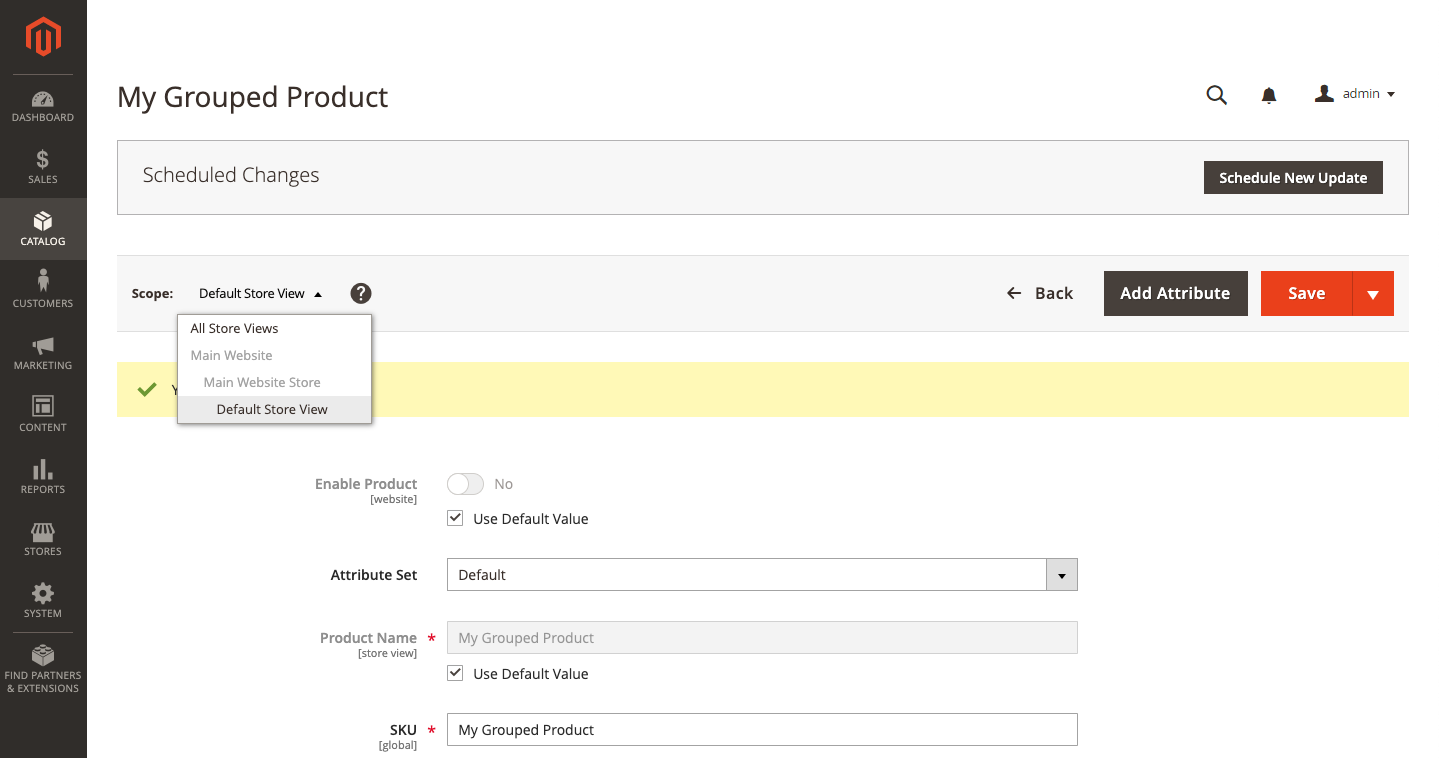คำแนะนำง่ายๆ ในการสร้างผลิตภัณฑ์ที่จัดกลุ่มใน Magento 2 และวิธีนำเข้าผลิตภัณฑ์
เผยแพร่แล้ว: 2022-05-30คุณเคยพบว่าการเลือกผลิตภัณฑ์หลายอย่างพร้อมกันเป็นเรื่องยากหรือไม่? ฉันแน่ใจ 99% ว่าครั้งหนึ่งคุณต้องมองหาสินค้าที่คุณต้องการในรายการสินค้าที่มีให้เลือกมากมาย และสงสัยว่าเหตุใดเจ้าของร้านค้าจึงไม่ได้จัดเตรียมสินค้าแบบคอมโบหรือจัดกลุ่มไว้สำหรับการช็อปปิ้งที่ง่ายขึ้น ตอนนี้ความฝันนั้นเป็นจริงแล้วเนื่องจากร้านค้าส่วนใหญ่ใช้เทคโนโลยีอันยอดเยี่ยมนี้เพื่อทำให้กระบวนการซื้อของง่ายขึ้น หากต้องการค้นพบพลังของฟังก์ชันนี้ โปรดคอยติดตามและอ่านจนจบเพื่อทราบข้อมูลเพิ่มเติมเกี่ยวกับ Grouped Products และวิธีนำเข้าผลิตภัณฑ์เหล่านั้นไปยัง Magento 2
สินค้าที่จัดกลุ่มคืออะไร?
Grouped Product ตามชื่อคือคอลเล็กชันผลิตภัณฑ์ง่ายๆ ที่ตรงตามข้อกำหนดบางประการ เกณฑ์ขึ้นอยู่กับเจ้าของร้านทั้งหมด บางทีคุณอาจต้องการให้กลุ่มผลิตภัณฑ์ตามฤดูกาลแก่ผู้บริโภค เช่น รองเท้าผ้าใบ เสื้อเชิ้ต และแว่นกันแดด หรือคุณขายอุปกรณ์ตั้งแคมป์ เช่น เต็นท์ เป้ และเรือเป่าลม ชุดค่าผสมใด ๆ ก็ได้
ใน Magento 2 มีบางสถานการณ์ที่ผู้บริโภคไม่เข้าใจความแตกต่างระหว่างผลิตภัณฑ์ที่จัดกลุ่มและมัดรวม แต่จริงๆแล้วมันค่อนข้างง่าย ลูกค้าที่ซื้อผลิตภัณฑ์มัดสามารถเลือกจากความเป็นไปได้ของผลิตภัณฑ์ที่หลากหลาย และลูกค้าที่ซื้อผลิตภัณฑ์ที่จัดกลุ่มสามารถเพิ่มหรือลบชิ้นผลิตภัณฑ์ได้ตามต้องการ
ประโยชน์ของการจัดกลุ่มผลิตภัณฑ์เพียงอย่างเดียวคือเพื่อความสะดวกของลูกค้า คุณสามารถเสนอชุดของสินค้าที่ส่งเสริมกันและกัน แทนที่จะกำหนดให้ลูกค้าต้องค้นหาหมวดหมู่ต่างๆ เพื่อเติมตะกร้าสินค้าของตน ตัวอย่างเช่น ร้านค้าสามารถขายชุดออกกำลังกายที่ประกอบด้วยเชือกกระโดด สายยก เข็มขัดยกน้ำหนัก และกระเป๋าเป้สะพายหลังเพื่อพกพา คล้ายกับภาพหลักของโพสต์นี้ แน่นอนว่าพวกเขาสามารถขายของธรรมดาๆ แต่ละรายการในผลิตภัณฑ์ที่จัดกลุ่มแยกกันได้ แต่การเสนอแพ็คเกจรายการจะช่วยประหยัดเวลาและช่วยสร้างฐานลูกค้าที่ภักดีได้
เพื่อจัดการกับคำถามทั้งหมดที่เกี่ยวข้องกับ Grouped Products ให้เจาะลึกถึงขั้นตอนการสร้างผลิตภัณฑ์ที่มีการจัดกลุ่มและนำเข้า Magento 2 ไปพร้อมกับเรา
คำแนะนำโดยละเอียดเกี่ยวกับการสร้างผลิตภัณฑ์ที่จัดกลุ่มใน Magento 2
การนำเข้าผลิตภัณฑ์ที่จัดกลุ่ม Magento 2 นั้นง่ายพอๆ กับการสร้างผลิตภัณฑ์ใหม่ บริการปรับแต่ง Magento ของเรา ซึ่งช่วยให้การดำเนินการนำเข้าและส่งออกง่ายขึ้น สามารถช่วยคุณปรับปรุงกระบวนการนำเข้าและส่งออกของคุณให้ดียิ่งขึ้นไปอีก
ขั้นตอนที่ 1: เลือกประเภทสินค้า
- ใน แถบด้านข้างผู้ดูแลระบบ ให้ ไปที่ แคต ตา ล็อก > ผลิตภัณฑ์
- เลือก สินค้า ที่จัดกลุ่ม ในเมนูเพิ่มสินค้า
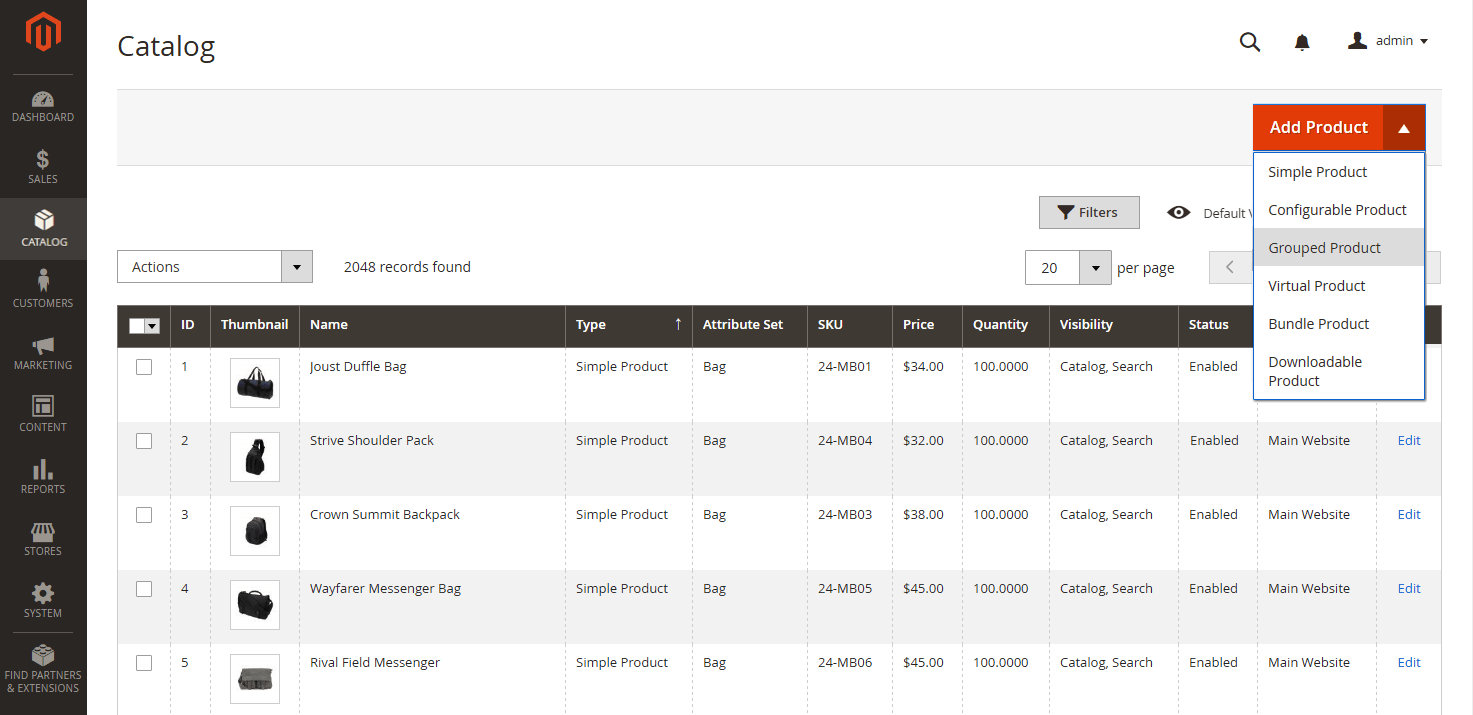
ขั้นตอนที่ 2: เลือกชุดแอตทริบิวต์
เลือกวิธีใดวิธีหนึ่งต่อไปนี้เพื่อเลือกชุดแอตทริบิวต์ที่จะใช้เป็นเทมเพลตสำหรับผลิตภัณฑ์:
- ป้อนชื่อ ชุดแอตทริบิวต์ ในช่องค้นหา
- เลือก ชุดแอตทริบิวต์ ที่ คุณต้องการใช้จากรายการ
เพื่อสะท้อนถึงการเปลี่ยนแปลง แบบฟอร์มมีการเปลี่ยนแปลง
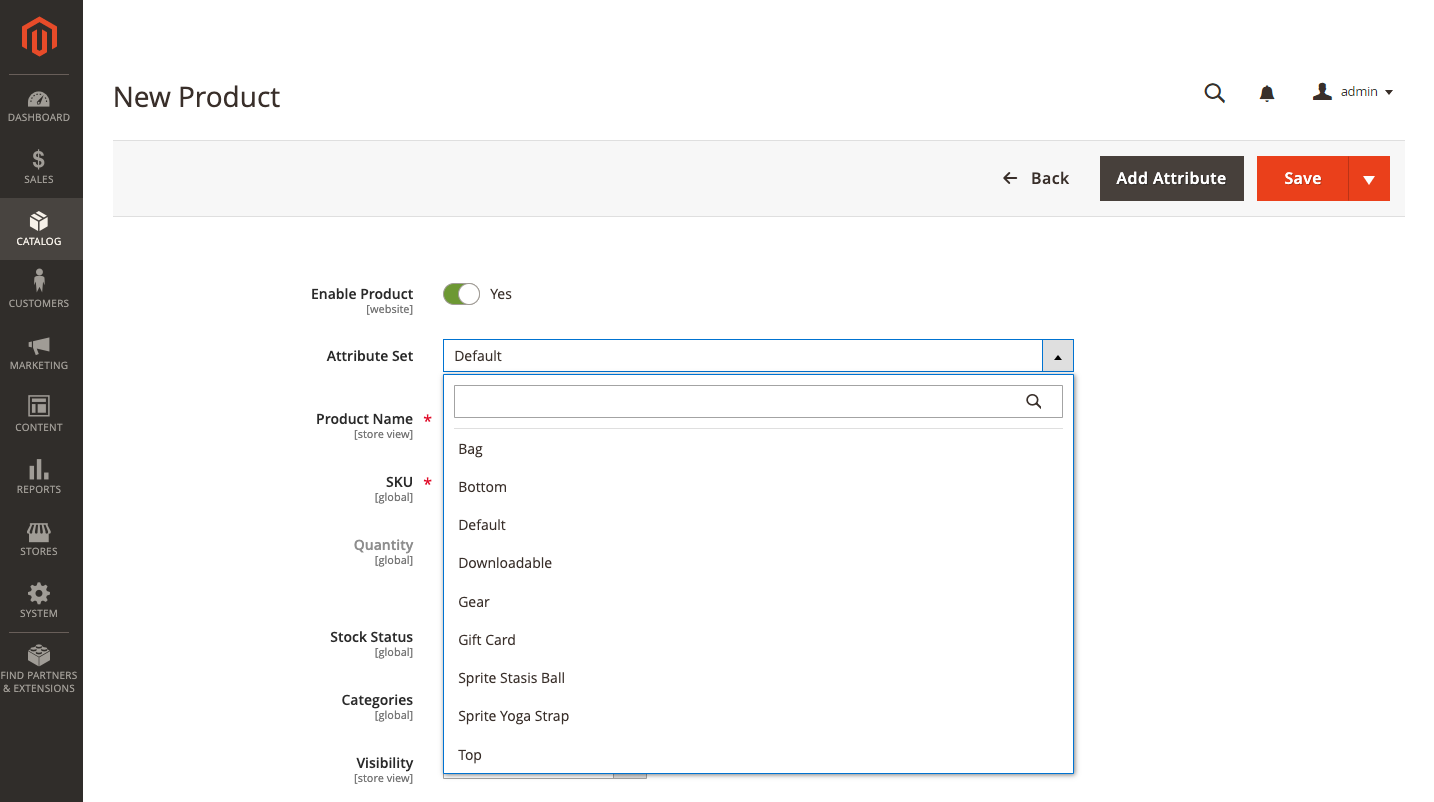
คุณสามารถเพิ่มแอตทริบิวต์ใหม่ให้กับผลิตภัณฑ์ได้หากไม่มีแอตทริบิวต์ที่จำเป็น:
- คลิก เพิ่มแอตทริบิวต์ ที่มุมบนขวา
- สร้างแอตทริบิวต์ใหม่ (ดู การเพิ่มแอตทริบิวต์ให้กับ ผลิตภัณฑ์ )
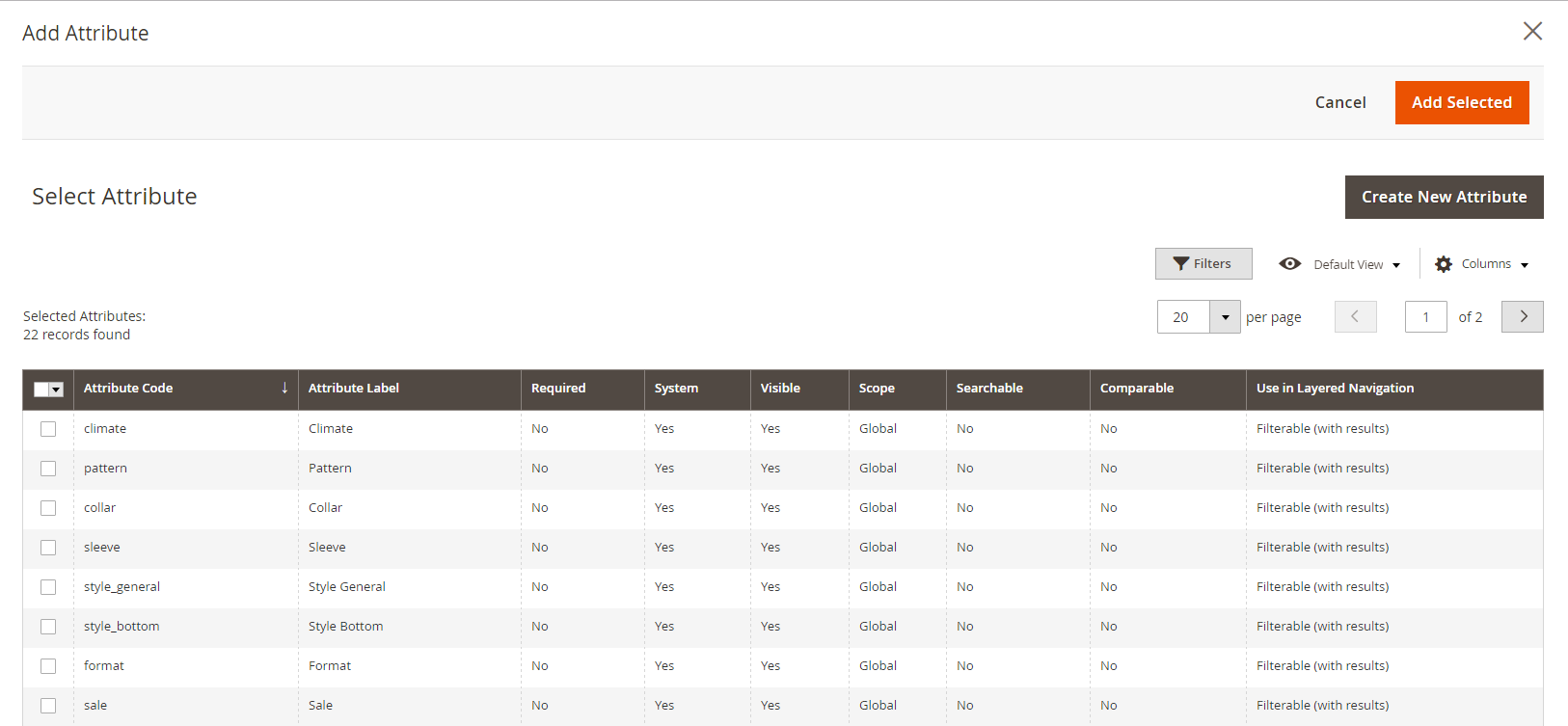
เมื่อต้องการเพิ่มแอตทริบิวต์ที่มีอยู่ให้กับผลิตภัณฑ์ ให้ใช้ ตัวควบคุมตัวกรอง เพื่อค้นหาแอตทริบิวต์ในกริด จากนั้นทำตามขั้นตอนเหล่านี้:
- แต่ละแอตทริบิวต์ที่จะเพิ่มควรมีช่องทำเครื่องหมายในคอลัมน์แรก
- เลือก เพิ่ม รายการที่ เลือก
ขั้นตอนที่ 3: เสร็จสิ้นการตั้งค่าที่จำเป็น
- เพิ่ม ชื่อ ผลิตภัณฑ์
- ยอมรับ SKU เริ่มต้น ตามชื่อผลิตภัณฑ์หรือพิมพ์ชื่ออื่น เนื่องจากมูลค่ามาจากสินค้าแต่ละรายการที่ประกอบกันเป็นกลุ่ม ฟิลด์ ปริมาณ จึงไม่พร้อมใช้งาน
- ตั้งค่า Enable Product เป็น No เนื่องจากสินค้ายังไม่พร้อมที่จะเผยแพร่ > บันทึก ชื่อผลิตภัณฑ์จะแสดงที่ด้านบนของหน้าหลังจากที่บันทึกผลิตภัณฑ์แล้ว และตัว เลือก Store View จะปรากฏขึ้นที่มุมซ้ายบน
- เลือก Store View เพื่อตรวจสอบว่าลูกค้าจะเห็นอะไร
ขั้นตอนที่ 4: เสร็จสิ้นการตั้งค่าพื้นฐาน
- อนุมัติการ ตั้งค่า สถานะ สินค้า ในสต็ อก
- คลิกช่อง Select … และเลือกหนึ่งในตัวเลือกต่อไปนี้เพื่อจัดสรร หมวดหมู่ ให้กับสินค้า:
เลือกหมวดหมู่ที่มีอยู่แล้ว :
- หากต้องการค้นหาที่ตรงกัน ให้เริ่มพิมพ์ในกล่อง
- เลือกช่องทำเครื่องหมายถัดจากประเภทที่คุณต้องการจัดสรร
สร้างหมวดหมู่ใหม่สำหรับมัน:
- เลือก หมวดหมู่ใหม่ จากเมนูแบบเลื่อนลง
- หากต้องการกำหนดตำแหน่งในโครงสร้างเมนู ให้ป้อน ชื่อหมวดหมู่ และเลือก หมวดหมู่ หลัก
- สร้างหมวดหมู่ใหม่โดยคลิกที่ปุ่ม
- ยอมรับ การตั้งค่าการ แสดง แคตตาล็อก และ การ ค้นหา
- เลือก Set Product as New From และ To วันที่ ในปฏิทินเพื่อรวมสินค้าไว้ในรายการ New Products
- เลือก ประเทศ ที่ ผลิต
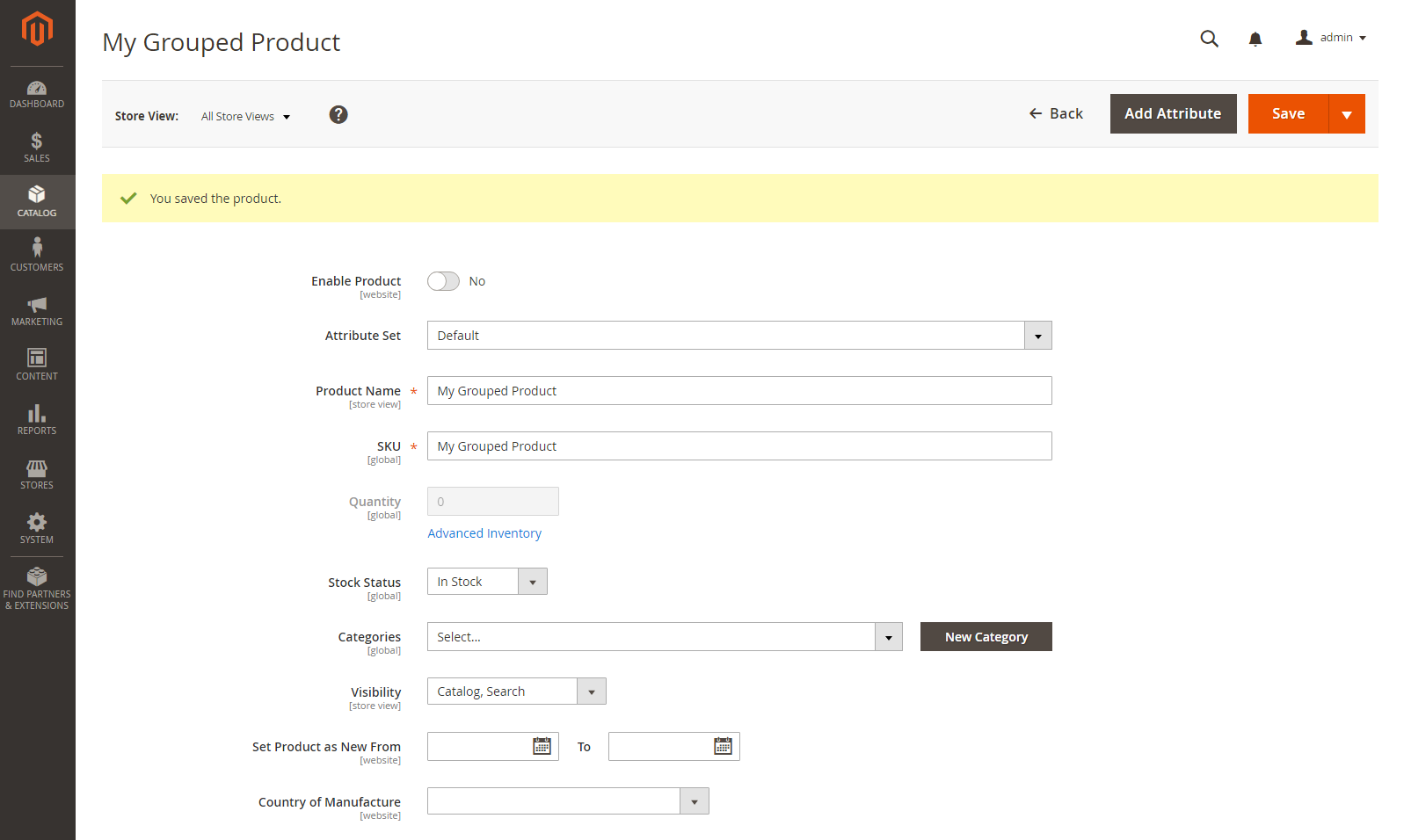
ขั้นตอนที่ 5: เพิ่มผลิตภัณฑ์ในกลุ่ม
- คลิก เพิ่มผลิตภัณฑ์ในกลุ่ม หลังจากเลื่อนลงไปที่ส่วน สินค้า ที่จัดกลุ่ม > สินค้า ที่จัดกลุ่ม
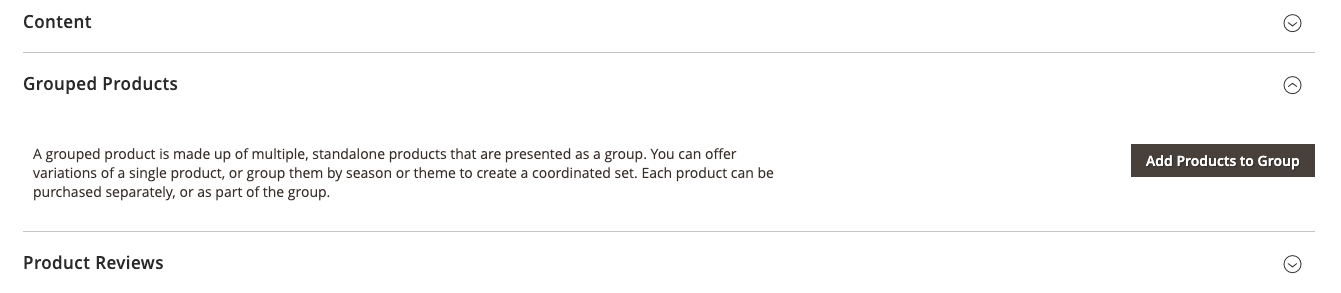
2. ใช้ ตัวกรอง เพื่อค้นหาผลิตภัณฑ์ที่คุณต้องการรวมไว้ในกลุ่มหากจำเป็น
3. เลือกช่องทำเครื่องหมายถัดจากแต่ละรายการในรายการที่คุณต้องการรวมไว้ในกลุ่ม
4. คลิก “ เพิ่มสินค้าที่เลือก ”
รายการที่เลือกจะปรากฏในส่วน สินค้า ที่จัดกลุ่ม
กริดประกอบด้วย คอลัมน์ ปริมาณต่อแหล่งที่มา ที่ มีแหล่งที่มาที่จัดสรรและจำนวนสต็อคสินค้าคงคลังสำหรับผู้ค้าหลายแหล่งที่มีการจัดการสินค้าคงคลัง
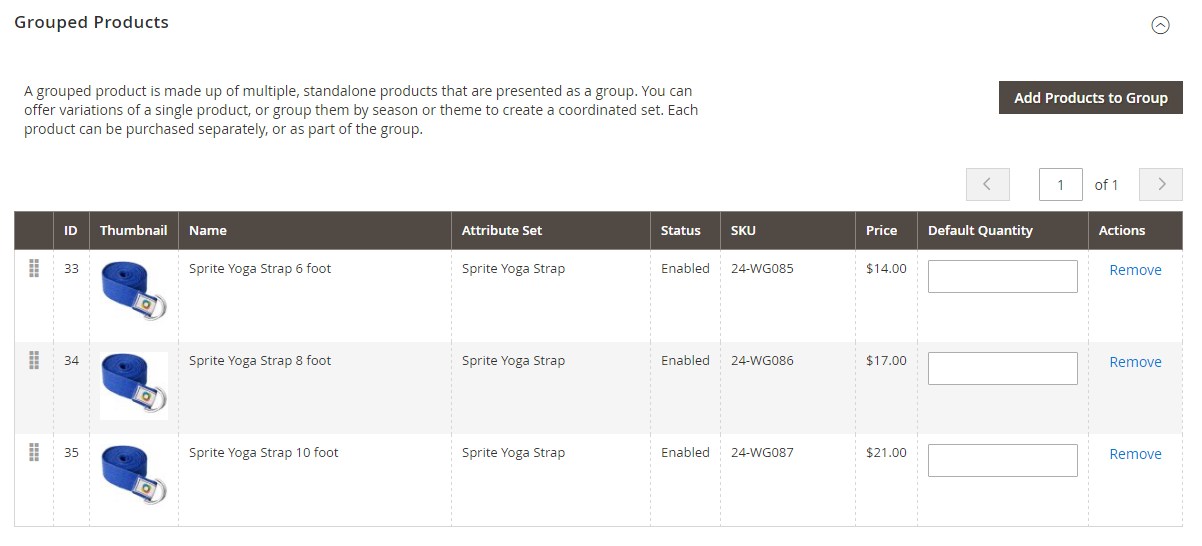

5. เพิ่ม จำนวนเริ่มต้น ให้กับรายการ
6. หยิบ ไอคอน Modify Order (ในคอลัมน์แรก) แล้วลากผลิตภัณฑ์ไปยังตำแหน่งใหม่ในรายการเพื่อเปลี่ยนคำสั่งซื้อ
7. คลิก Remove เพื่อลบผลิตภัณฑ์ออกจากกลุ่ม
ขั้นตอนที่ 5: กรอกข้อมูลผลิตภัณฑ์
กรอกข้อมูลในส่วนต่อไปนี้ตามต้องการ:
- เนื้อหา
- รูปภาพและวิดีโอ
- การเพิ่มประสิทธิภาพกลไกค้นหา
- สินค้าที่เกี่ยวข้อง, ขายต่อ, ขายต่อ
- ตัวเลือกที่ปรับแต่งได้
- ออกแบบ
- ตัวเลือกของขวัญ
- สินค้าในเว็บไซต์
ขั้นตอนที่ 6: ปล่อยผลิตภัณฑ์
- ตั้งค่า เปิดใช้งานผลิตภัณฑ์ เป็น ใช่ หากคุณพร้อมที่จะเผยแพร่ผลิตภัณฑ์ในแค็ตตาล็อก
- เลือกหนึ่งในตัวเลือกต่อไปนี้:
ตัวเลือกที่ 1: บันทึกและดูงานของคุณ
- คลิก บันทึก ที่มุมบนขวา
- เลือก Customer View จากเมนู Admin เพื่อดูสินค้าในร้านค้าของคุณ ร้านค้าจะเปิดในแท็บใหม่ในเบราว์เซอร์ของคุณ

ตัวเลือก 2: บันทึกและปิด
- บน เมนู บันทึก คลิก บันทึก และ ปิด
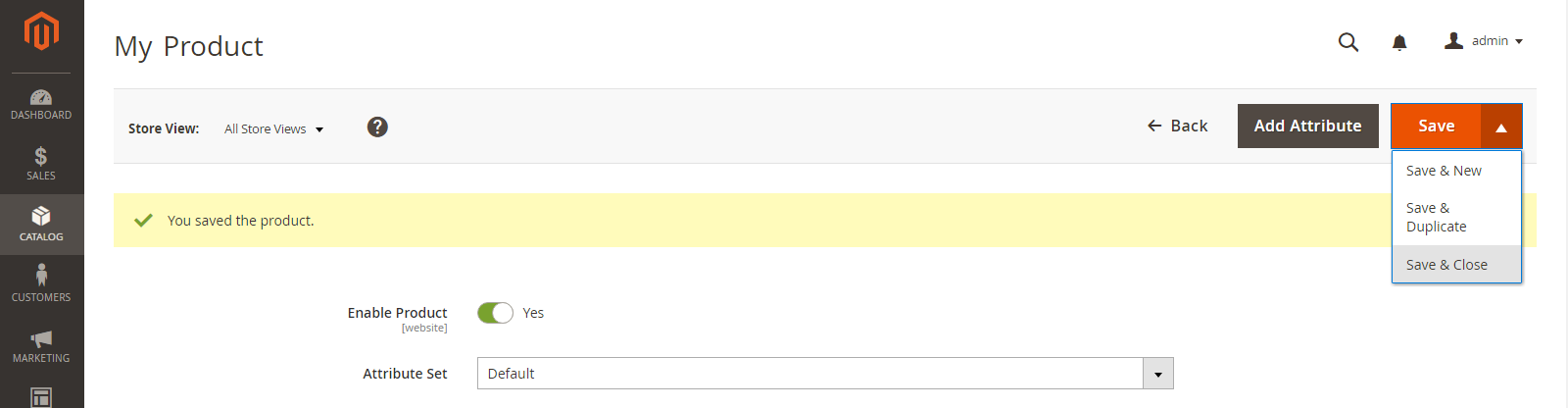
ขั้นตอนที่ 7: ปรับแต่งภาพขนาดย่อสำหรับตะกร้าสินค้า (ไม่บังคับ)
คุณสามารถระบุการกำหนดค่าเพื่อใช้รูปภาพที่ถูกต้องสำหรับภาพขนาดย่อของรถเข็นช็อปปิ้ง หากผลิตภัณฑ์แต่ละรายการในกลุ่มมีรูปภาพต่างกัน
- ไปที่ Stores > Settings > Configuration บนแถบด้านข้างของผู้ดูแลระบบ
- ขยาย การ ขาย ในแผงด้านซ้ายและเลือก ชำระ เงิน
- เพิ่มขนาดของ ตะกร้า สินค้า
- ตั้งค่า ภาพขนาดย่อ ของผลิตภัณฑ์เป็นรูปภาพสินค้าที่จัดกลุ่ม
- ในการตั้งค่าตัวเลือกนี้ ให้ยกเลิกการเลือก ใช้ค่าระบบ ที่ทำเครื่องหมาย ไว้ หากจำเป็น -> บันทึกการกำหนดค่า
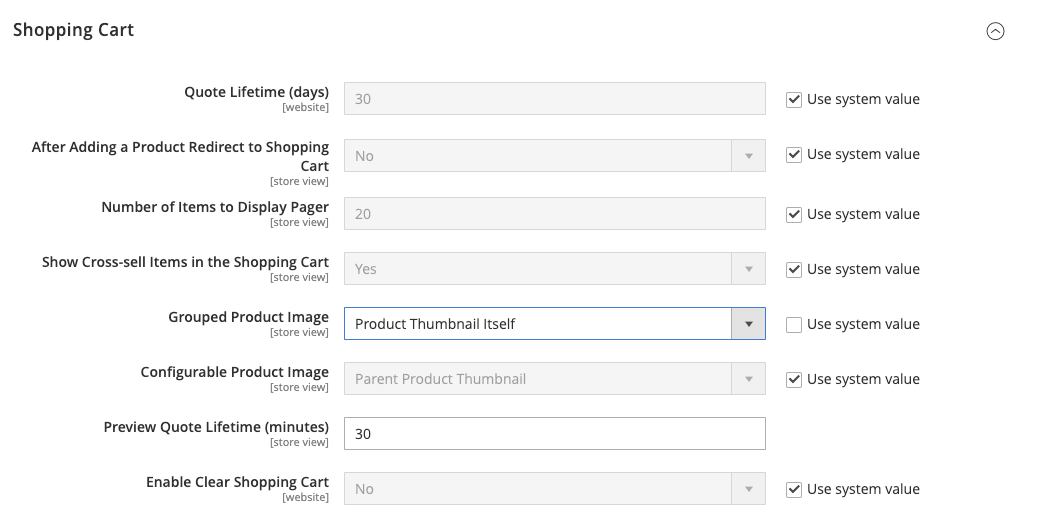
จะนำเข้าผลิตภัณฑ์ที่จัดกลุ่มไปยัง Magento 2 ได้อย่างไร
นำเข้าผลิตภัณฑ์ที่จัดกลุ่มไปยัง Magento 2 โดยอัตโนมัติ
ส่วนขยายการนำเข้าและส่งออกที่ได้รับการปรับปรุง ซึ่งใช้ปฏิทินรายวันในการถ่ายโอนข้อมูลระหว่าง Magento 2 และบุคคลที่สามหรือเว็บไซต์ Magento 2 อื่น ๆ โดยอัตโนมัติ สามารถใช้ได้หากคุณต้องการย้ายผลิตภัณฑ์ระหว่าง Magento 2 และบุคคลที่สามหรือเว็บไซต์ Magento 2 อื่น ๆ เป็นประจำ. ด้วยเหตุนี้ คุณจะสามารถนำเข้าและส่งออกผลิตภัณฑ์ที่จัดกลุ่มโดยอัตโนมัติระหว่าง Magento 2 และปลายทางภายนอก ตลอดจนสร้างกำหนดการการอัปเดต โมดูลจะดูแลส่วนที่เหลือ
นำเข้าผลิตภัณฑ์ที่จัดกลุ่มด้วยแอตทริบิวต์ของบุคคลที่สามไปยัง Magento 2
แม้ว่า Magento 2 จะป้องกันไม่ให้นำเข้าข้อมูลจากบุคคลที่สามหากไม่เป็นไปตามมาตรฐานภายใน แต่ส่วนขยาย Improved Import & Export ก็ทำให้สิ่งนี้เป็นไปได้ ช่วยให้คุณสร้างรูปแบบการแมปที่แมปคุณสมบัติบุคคลที่สามและค่าของพวกเขากับแอตทริบิวต์ของระบบ ด้วยเหตุนี้ ข้อมูลภายนอกใดๆ ก็สามารถปรับเปลี่ยนให้เข้ากับข้อกำหนดท้องถิ่นของเว็บไซต์อีคอมเมิร์ซของคุณได้ คุณยังสามารถใช้การแมปเพื่อสร้างผลลัพธ์ที่คู่ค้าของคุณต้องการในการดำเนินการส่งออก
นำเข้าและส่งออกไปยัง Magento 2 ผ่าน API
คุณสามารถใช้ส่วนขยาย Improved Import & Export Magento 2 เพื่อสร้างการเชื่อมต่อ API เพื่อถ่ายโอนไม่เพียงแต่ผลิตภัณฑ์ที่จัดกลุ่มเท่านั้น แต่ยังรวมถึงเอนทิตีอื่นๆ อีกด้วย ซึ่งช่วยให้คุณย้ายข้อมูลระหว่าง Magento 2 และระบบภายนอกได้อย่างอิสระ การดำเนินการนำเข้า/ส่งออกในโมดูลมีส่วนที่คุณสามารถกำหนดพารามิเตอร์ที่จำเป็นในการซิงค์ทั้งสองระบบ โปรดจำไว้ว่าคุณสามารถสร้างการเชื่อมต่อ API แบบสองทิศทางได้ เมื่อพูดถึงแอตทริบิวต์ที่ไม่รองรับ สามารถใช้ฟังก์ชันการแมปของปลั๊กอินเพื่อถ่ายโอนผ่านการเชื่อมต่อ API
นำเข้าและส่งออกไปยัง Magento 2 ผ่านไฟล์ ODS
การปรับปรุงการนำเข้าและส่งออกทำให้คุณสามารถย้ายผลิตภัณฑ์ที่จัดกลุ่มโดยใช้ไฟล์ ODS เพื่อให้เป็นไปตามเกณฑ์ของ Magento 2 คุณไม่จำเป็นต้องแปลงเป็น CSV อีกต่อไป รูปแบบไฟล์นี้ยังสามารถใช้เพื่อส่งออกข้อมูล
นำเข้าและส่งออกไปยังไฟล์ Magento 2 ผ่าน XLSX
การนำเข้าและส่งออกที่ได้รับการปรับปรุงช่วยให้คุณย้ายผลิตภัณฑ์ที่จัดกลุ่มโดยใช้ไฟล์ XLSX เพื่อให้เป็นไปตามเกณฑ์ของ Magento 2 คุณไม่จำเป็นต้องแปลงเป็น CSV รูปแบบไฟล์นี้ยังสามารถใช้เพื่อส่งออกข้อมูล
นำเข้าและส่งออกไปยัง Magento 2 ผ่านไฟล์ JSON
หากข้อมูลของคุณถูกเก็บไว้ในไฟล์ JSON คุณไม่จำเป็นต้องแปลงเป็นไฟล์ CSV เพื่อให้เป็นไปตามมาตรฐานของ Magento 2 ด้วยส่วนขยาย Improved Import & Export Magento 2 คุณสามารถนำเข้าไฟล์ JSON ไปยังร้านค้าอีคอมเมิร์ซของคุณโดยไม่ต้องแปลงไฟล์ก่อน รูปแบบไฟล์นี้ยังสามารถใช้เพื่อส่งออกข้อมูล
นำเข้าและส่งออกไปยัง Magento 2 ผ่านไฟล์บีบอัด
หากไฟล์ของคุณที่มีผลิตภัณฑ์ที่จัดกลุ่มถูกบีบอัด คุณสามารถใช้ส่วนขยาย Improved Import & Export เพื่อโอนไปยัง Magento 2 ได้ สิ่งสำคัญคือต้องจำไว้ว่าไฟล์ที่เก็บถาวรของคุณควรอยู่ในรูปแบบ ZIP หรือ TAR ไฟล์ CSV, XML, ODS, JSON และ XLSX ที่บีบอัดได้รับการสนับสนุนโดยโมดูลของเรา
นำเข้าและส่งออกไปยัง Magento 2 จาก Google ชีต
ไม่มีปัญหาหากจัดกลุ่มผลิตภัณฑ์ที่จัดกลุ่มไว้ใน Google ชีต ไม่จำเป็นต้องส่งออกจากบริการ แปลงเป็น CSV แล้วนำเข้าผลลัพธ์ไปยัง Magento 2 ขณะนี้คุณสามารถนำเข้าและส่งออกข้อมูลได้โดยตรงจาก Google ชีตไปยังเว็บไซต์อีคอมเมิร์ซของคุณโดยใช้คุณลักษณะการนำเข้าและส่งออกที่ปรับปรุงแล้ว ต้องระบุที่อยู่ของตารางข้อมูลที่เกี่ยวข้องเท่านั้น
นำเข้าและส่งออกไปยัง Magento 2 จาก Dropbox
นอกจากนี้ โมดูล Improved Import & Export ยังให้คุณนำเข้าผลิตภัณฑ์ที่จัดกลุ่มจาก Dropbox มาไว้ใน Magento 2 ได้ โดยสามารถบันทึกเป็นไฟล์ CSV, JSON, XML, ODS หรือ XLSX รวมถึงไฟล์ ZIP และ TAR การจัดเก็บไฟล์นี้ยังสามารถใช้เป็นปลายทางการส่งออกได้อีกด้วย
นำเข้าและส่งออกไปยัง Magento 2 จาก Google Drive
โมดูลนำเข้าและส่งออกที่ได้รับการปรับปรุง ข้าง Google ชีตและ Dropbox ช่วยให้คุณสามารถนำเข้าผลิตภัณฑ์ที่จัดกลุ่มจาก Google ไดรฟ์ไปยัง Magento 2 ได้ โดยสามารถบันทึกเป็นไฟล์ CSV, JSON, XML, ODS หรือ XLSX รวมถึงไฟล์ ZIP และ TAR . การจัดเก็บไฟล์นี้ยังสามารถใช้เป็นปลายทางการส่งออกได้อีกด้วย
ในที่สุด…
โดยสรุป เราได้ค้นพบขั้นตอนที่สมบูรณ์ในการสร้างผลิตภัณฑ์ที่มีการจัดกลุ่มและนำเข้าไปยัง Magento 2 มีหลายวิธี หากคุณต้องการจ้างนักพัฒนามืออาชีพ มาหาเรา Magesolution ให้บริการปรับแต่ง Magento ที่เหมาะสมที่สุดสำหรับธุรกิจจากทั่วทุกมุมโลก หากคุณกำลังมองหาบริษัทที่สามารถเสนอเครื่องมือที่มีประสิทธิภาพสำหรับร้านค้าของคุณ อย่าลังเลที่จะ ติดต่อเรา ทันทีและรับใบเสนอราคาฟรี!